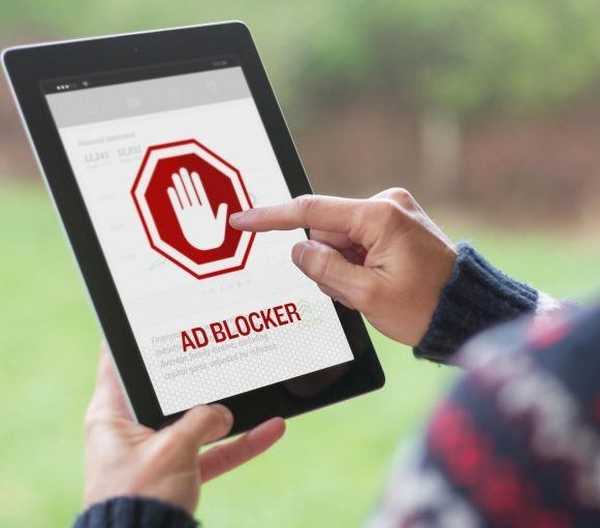
Неправильна установка або випадкові дії користувача можуть призвести до помилок в роботі брасшіренія Adblock. Наші експерти розповідають, як в Гугл Хром включити АдБлок і подібні до нього доповнення.
Загальні настройки розширення Adblock
Спосіб № 1 по включенню АдБлок в Гугл Хром.
Всі розширення встановлені в Chrome крім власних налаштувань мають загальну панель управління. З її допомогою задається рівень доступу до відвідуваним ресурсам.
Набираємо в суміщеної пошуково-адресному рядку "chrome: // extensions". Натискаємо клавішу введення і відкриваємо вкладку управління плагінами оглядача Google Chrome.

Перевіряємо стан активності встановлених доповнень звертаючи увагу на стан перемикача, розташованого в правому нижньому кутку кожної картки. Індикатор сірого кольору, що знаходиться в положенні, позначеному цифрою "1" показує, що плагін в даний момент вимкнений. Стан роботи підсвічується синім кольором і показано на картці AdBlock. Для отримання детальної інформації про налаштування, натискаємо кнопку "Подробнее".

Прокручуємо сторінку параметрів в розділ доступу до сайтів. Налаштуваннями передбачається три стандартних стану роботи. "При натисканні" означає, що плагін включений, але знаходиться в постійно неактивному стані. Для блокування реклами користувачеві потрібно клікнути мишкою на його іконку в панелі оглядача. "На обраних сайтах" передбачає роботу тільки на зазначених в налаштуваннях сторінках. Додавання здійснюється за допомогою виділеної на скріншоті цифрою "3" посилання. Натискання на іконку трикрапки навпаки заданої сторінки дозволяє редагувати її URL або видалити зі списку. Ідеальним значенням для роботи блокувальника реклами є "На всіх сайтах". Останній параметр, показаний цифрою "6" дозволяє роботу доповнення при перекладі оглядача Гугл Хром в стан приватного перегляду сторінок.

За замовчуванням всі встановлені модулі доповнень в режимі "інкогніто" відключаються. Користувач отримає повний набір рекламних оголошень і може вирішити, що блокувальник вийшов з ладу.

Меню AdBlock
Спосіб № 2 по включенню АдБлок в Гугл Хром
Крім попередньо визначені установки передбачається оперативне управління розширенням АдБлок за допомогою меню, активується при відвідуванні сайтів. Викликати його можна правою кнопкою мишки або простим натисканням на іконку. У першому випадку це буде контекстне меню браузера, а в другому - вбудоване меню плагіна. Для тестування наші експерти вибрали пошукову сторінку Яндекса, яка є ідеальним полігоном для перевірки можливостей блокувальників. Реклама на сайті зашкалює, вона розташована в кілька шарів і деякі банери практично не піддаються видаленню
Подивимося, як працює AdBlock в режимі ручного управління. Викликаємо вбудоване меню і вибираємо пункт "Заблокувати оголошення".

З'явиться спливаюче вікно з перекладанням вказати докучливий рекламний блок. Акуратно наводимо курсор мишкою, так щоб поле виділення точно покривало всю площу оголошення при цьому не зачіпаючи нічого зайвого. Коли все буде готово, клацаємо на зазначеному фрагменті.

У наступному вікні майстра блокування є повзунок для тонкої настройки. Переміщаючи його в праву сторону, можна домогтися зникнення оголошення, якщо воно не сховалося після першого виділення. В даному випадку фільтр визначив тип і клас рекламного блоку і зміг його прибрати зі сторінки без додатково допомоги. Переконавшись, що оголошення не відображається натискаємо кнопку, виділену на скріншоті рамкою.

Останнім етапом AdBlock формує нове правило фільтрації запам'ятовуючи характеристики об'єкта, щоб автоматично визначати його на інших сторінках.

Крім ручного блокування в керуючому меню доповнення є ще кілька корисних функцій. У верхній частині, зазначеної цифрою "1", розташовані дві кнопки для тимчасового відключення плагіна. Перша призупиняє його роботу на конкретній сторінці, а друга на всіх відкритих сайтах. Колір індикатора АдБлок при цьому змінюється з червоного на зелений для полегшення візуального контролю стану. Якщо не відключати її вручну опція залишається активною до перезапуску оглядача. Новий сеанс починається з настройками за замовчуванням. Наступна група елементів дозволяє задати відвіданий сайт окремо або разом з суміщеними сторінками в якості винятку. Дія опції зберігається до ручного відключення користувачем.

Межі виключення задаються двохпозиційним перемикачем. У правому положенні, показаному на скріншоті, блокування відключається на всіх сторінках, де в адресі присутній "rambler.ru". Поміщений наліво повзунок відключить плагін тільки при відвідуванні самого сайту і переході з нього за прямими посиланнями.
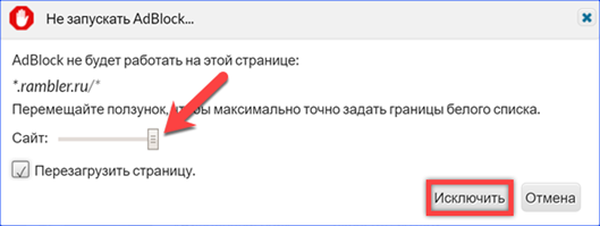
Меню AdBlock Plus
Спосіб № 3 по включенню АдБлок в Гугл Хром.
Розробники AdBlock Plus основну ставку зробили на автоматизацію. В результаті доповнення містить мінімум ручних налаштувань і не має опцій тимчасового призупинення або часткового відключення.
Натискаємо на значок ABP, щоб викликати контекстне меню. Цифрою "2" позначений єдиний перемикач, що відповідає за стан блокування. Він або включений, або вимкнений, проміжних станів не передбачено. Режим ручного блокування елементів активується кнопкою виділеної на скріншоті рамкою.

Створення фільтра в спрощеному вигляді схоже на розглянуті вище дії. Елемент, що підлягає блокуванню, виділяється наведенням курсора. Після того як вдалося захопити всю площу банера клацаємо по ньому мишкою.

Погоджуємося з додаванням нового фільтра блокування натискаючи виділену рамкою кнопку.

Меню uBlock Origin
Спосіб № 4 по включенню АдБлок в Гугл Хром.
Самим просунутим в боротьбі з рекламою по праву вважається розширення uBlock Origin. Розробники передбачили в ньому не тільки підключення сторонніх фільтрів, але і різні режими, що дозволяють користувачеві навести вручну "порядок" на відвідується сторінці.
Повний і вибіркове відключення
Керуючий меню uBlock Origin відкривається натисканням на значок доповнення в панелі оглядача. Для відключення служить кнопка з міжнародним логотипом "Power". В активному стані вона підсвічується синім кольором. Для вибіркового відключення на окремій сторінці її потрібно натиснути одночасно з клавішею "Ctrl" на клавіатурі.

Коли плагін знаходиться в неактивному стані його іконка і кнопка включення показуються сірим кольором. Для включення спочатку натискається "Power". Після активації доповнення потрібно клікнути зазначену цифрою "2" кнопку для перезавантаження сторінки. В результаті до сайту застосовуються всі налаштовані фільтри очищаючи його від рекламних блоків.

Затирання і видалення елементів
Спосіб № 5 по включенню АдБлок в Гугл Хром.
Для економії місця значки дій в меню uBlock Origin не містять постійного текстового опису. Воно з'являється тільки при наведенні курсору у вигляді спливаючих підказок. Щоб полегшити освоєння розширення наші експерти в цьому матеріалі детально розглянули роботу кожного керуючого елемента.
Реклама присутній на кожному сайті в інтернеті, але не всі відвідані сторінки користувачі зберігають до себе в закладки. Велика частина проглядається побіжно в пошуках потрібних відомостей. Значок з символом блискавки призначений для швидкого "затирання" заважають рекламних блоків на таких сторінках. Характеристики елементів при цьому не заносяться в призначений для користувача фільтр, щоб без необхідності не збільшувати його розмір.

При включенні режиму затирання реклами вікно браузера повністю затемнюється. Вибір елементів здійснюється також, як в розглянутих вище прикладах. Після наведення курсору на інформаційний блок він підсвічується на загальному тлі жовтим кольором. Клацнувши мишкою, по виділеному оголошенню прибираємо його з вікна оглядача.

Режим видалення призначається для використання на постійно відвідуваних користувачем ресурсах. При його активації характеристики рекламного блоку заносяться в фільтр, для подальшого автоматичного визначення. Включення режиму здійснюється за допомогою кнопки з логотипом піпетки в верхній частині керуючого меню uBlock Origin.

Сторінка сайту затемнюється, але обраний елемент підсвічується не жовтого, а червоним кольором. Клік миші викликає контекстне меню створення фільтра.

Перед записом нового правила блокування контенту користувач має можливість оцінити, як буде виглядати сторінка після видалення обраного рекламного блоку. Натискаємо кнопку "Попередній" у вікні спливаючого меню.

Затемнення, яке з'явилося в режимі вибору елементів, зменшується до мінімального значення. Рекламний блок, який використовується для оцінки в режимі попереднього перегляду, прибирається зі сторінки. Якщо вийшла картина влаштовує, натискаємо кнопку "Створити". В косметичний фільтр додається новий запис. При наступних відвідуваннях цього або іншого сайту елементи, що володіють подібними характеристиками, автоматично потрапляють під правила блокування і не відбиваються з вікна браузера Гугл Хром.

Інструменти панелі меню
Спосіб № 6 по включенню АдБлок в Гугл Хром
У нижній частині керуючого меню розташовані п'ять кнопок швидких дій. Розглянемо їх призначення, перераховуючи зліва направо.

Режим блокування спливаючих вікон. За замовчуванням діючі правила дозволяють їх використання на сайтах. При натисканні на першу зліва кнопку активується режим безумовного блокування всіх спливаючих елементів оформлення.
Блокування великих медіа-елементів. За замовчуванням відключений і на сторінках виконується завантаження зображень, відео та аудіо файлів, що відносяться до оформлення. Натискання на другу зліва кнопку в нижньому ряду керуючого меню призводить до блокування контенту з розміром більше 50 Кб. Граничне значення можна змінювати в панелі налаштувань доповнення, вказавши його в поле, зазначеному цифрою "2". Включення цієї настройки може істотно збільшити швидкість завантаження на перенасичених мультимедійним контентом сторінках, наприклад таких як "Матч ТВ".

Відключення косметичних фільтрів. За замовчуванням завжди включений. Використовувані правила фільтрації засновані на аналізі синтаксису мов розмітки CSS і HTML застосовуваних при розробці сторінок. Кількість заблокованих елементів відображається в правому нижньому кутку біля значка кнопки. Деактивация цього параметра і перезавантаження сторінки дають можливість побачити приховувані за замовчуванням деталі оформлення.
Розблокування шрифтів. За замовчуванням завжди включений. Кількість блокованих фільтром елементів відображається поруч з його іконою. Відключення цього параметра дає можливість після перезавантаження сторінки побачити її в оригінальному вигляді. Оскільки в основному сторонні шрифти використовуються для виділення окремих елементів оформлення і надання їм індивідуальності, відмінності між режимами відображення знайти досить складно. Фільтр сприяє підвищенню загальної безпеки оглядача, запобігаючи несанкціоноване впровадження шкідливого вмісту.
Відключення JavaScript. У загальному вигляді скрипт являє собою невелику програму, що запускається на сервері за запитом користувача. Простими прикладами їх використання є форми зворотного зв'язку або внутрішнього пошуку по сайту. Відображається поряд із позначкою відключення число показує загальну кількість скриптів, виявлених на сторінці. Максимально можливе цифрове значення обмежується макетом меню і становить 99. Включення опції може істотно змінити зовнішній вигляд сайту або привести до того, що він взагалі перестане відображатися в браузері.
На закінчення
Наведені нашими експертами поради дозволяють включити Adblock в Google Chrome для блокування реклами і здійснювати оперативне управління його параметрами.











